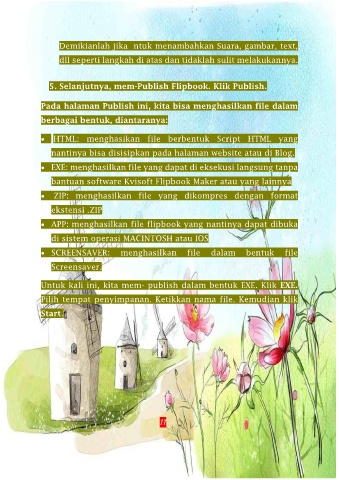Page 12 - KVISOFT FLIPBOOK MAKER
P. 12
Demikianlah jika ntuk menambahkan Suara, gambar, text,
dll seperti langkah di atas dan tidaklah sulit melakukannya.
5. Selanjutnya, mem-Publish Flipbook. Klik Publish.
Pada halaman Publish ini, kita bisa menghasilkan file dalam
berbagai bentuk, diantaranya:
HTML: menghasikan file berbentuk Script HTML yang
nantinya bisa disisipkan pada halaman website atau di Blog.
EXE: menghasilkan file yang dapat di eksekusi langsung tanpa
bantuan software Kvisoft Flipbook Maker atau yang lainnya
ZIP: menghasilkan file yang dikompres dengan format
ekstensi .ZIP
APP: menghasilkan file flipbook yang nantinya dapat dibuka
di sistem operasi MACINTOSH atau IOS
SCREENSAVER: menghasilkan file dalam bentuk file
Screensaver.
Untuk kali ini, kita mem- publish dalam bentuk EXE. Klik EXE.
Pilih tempat penyimpanan. Ketikkan nama file. Kemudian klik
Start.
11